ANING剪映驿站怎么使用?
今天小编为大家带来介绍的是一款名叫ANING剪映驿站的软件,据小编了解,这是一款很好用的剪辑视频工具,可以帮助我们在使用的时候,可以利用拥有的工具让我们制作的视频更加的生动形象,是许多用户们十分得力的小助手软件。当我们在使用的时候,可能有的一些功能用户们还不清楚该怎么去使用,今天小编为大家带来了关于ANING剪映驿站使用方法,如果你感兴趣的话,希望本篇文章介绍可以帮助你获得需要的参考介绍内容!
在剪映当中如何快速的做出这种封面?如何在剪映当中快速做出符合要求的封面来。·点击开始创作,在剪映当中直接导入素材视频,选择下边的比例,选择十六比九,点击对勾。
·把素材视频给它向右挪一点,点击下边的背景,选择画布模糊,可以选模糊的背景,不要太模糊,选择第二模糊的就 ok 了。
·然后继续选择视频素材,选择蒙版,选择线性,把它旋转九十度往左拉一点,然后把这个阈值给它拉一点,让它做一个阈值的效果。
·底图就做完了,底图的形式就做完。做完这张底图之后直接点击添加文本,输入标题、排序,可以选择左对齐字体,可以选择一个自己喜欢的字体给它放大,稍微向左挪一点。点击阴影,这里给它添加一个阴影,你这可以输入作者的名字。
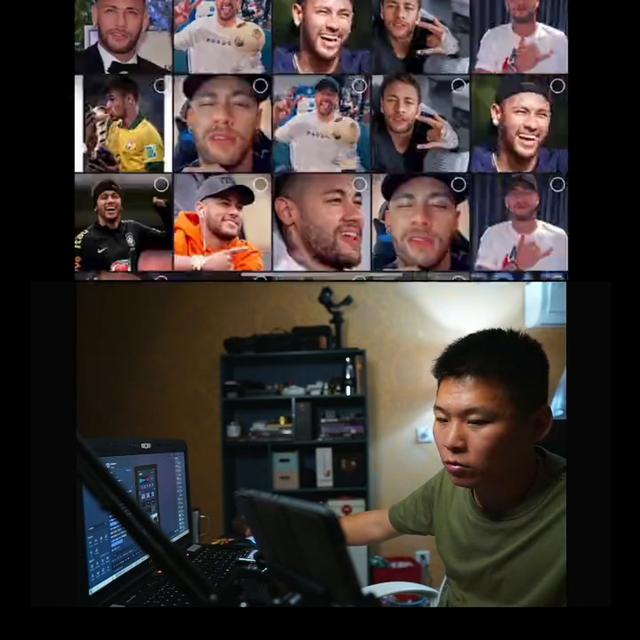
·基本上像这样,一个通用的封面就做完了。
·做完了之后给它截一张图,打开醒图点击导入,选择画布,选择打底,选择九比十六,点击导入图片,导入刚才的截图,点击调节,选择构图,把上下多余的部分裁剪掉,像这样一个符合检验要求的封面就做完了。
·然后发布的时候再发布,在发布的时候点击相册导入,导入刚才制作的这张图,竖屏的a、b十六的点击确定,点击保存,点击发布。发布完成之后一个复合,剪映要求的封面就 ok 了,非常的高级和简单。
- 上一篇: 鬼谷八荒能获得什么天赋?
- 下一篇: 神仙道3众星殿闯关奖励有哪些?
-

ANING剪映驿站怎么使用?
立即下载
-

ANING剪映驿站怎么使用?
立即下载
-

ANING剪映驿站怎么使用?
立即下载
-

ANING剪映驿站怎么使用?
立即下载
-

ANING剪映驿站怎么使用?
立即下载
-

ANING剪映驿站怎么使用?
立即下载
-

ANING剪映驿站怎么使用?
立即下载
-

ANING剪映驿站怎么使用?
立即下载
-

ANING剪映驿站怎么使用?
立即下载
-

ANING剪映驿站怎么使用?
立即下载
-

ANING剪映驿站怎么使用?
立即下载
-

ANING剪映驿站怎么使用?
立即下载
-

ANING剪映驿站怎么使用?
立即下载
-

ANING剪映驿站怎么使用?
立即下载
-

ANING剪映驿站怎么使用?
立即下载
-

ANING剪映驿站怎么使用?
立即下载
相关阅读
热门文章
猜您喜欢
游戏排行
- 1
- 2
- 3
- 4
- 5
- 6
- 7
- 8
- 9
- 10





















